excel2010受保护的视图怎么取消 excel受保护的视图如何取消
更新时间:2024-01-31 16:48:11作者:qiaoyun
近日有用户在打开excel2010的时候,发现提示受保护的视图,导致无法进行操作,许多人遇到这样的问题不知道该怎么办,其实只要取消即可,那么excel2010受保护的视图怎么取消呢?带着这个问题,本文给大家讲解一下excel受保护的视图的详细取消方法。
取消方法如下:
1.打开电脑系统,在桌面上鼠标右键新建一个工作表,并命名保护表格。
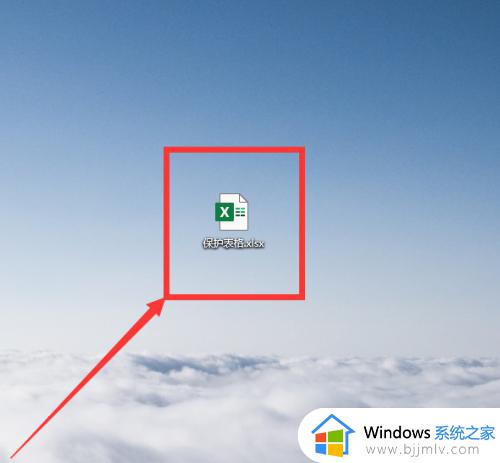 2.双击打开新建Excel文档,点击文件菜单。进入到开始菜单界面,找到选项。
2.双击打开新建Excel文档,点击文件菜单。进入到开始菜单界面,找到选项。
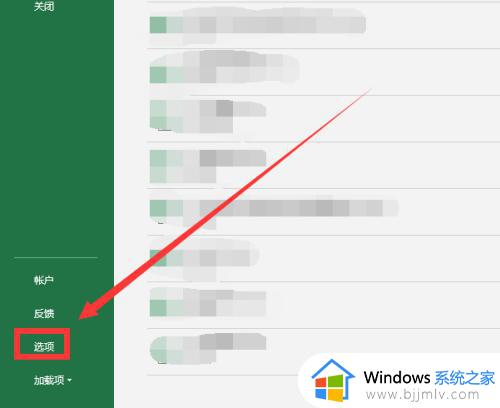 3.点击打开Excel选项窗口,选择信任中心。单击右侧的信任中心设置。
3.点击打开Excel选项窗口,选择信任中心。单击右侧的信任中心设置。
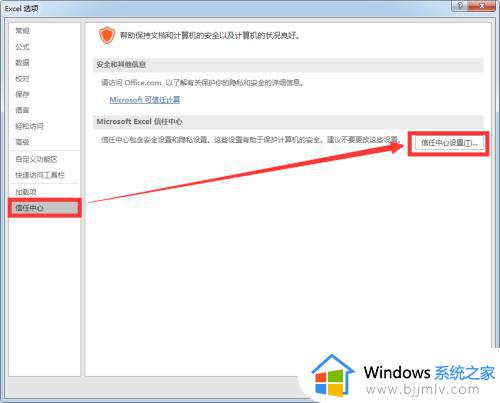 4.打开信任中心窗口,下方有受保护的视图,根据需要取消勾选。
4.打开信任中心窗口,下方有受保护的视图,根据需要取消勾选。
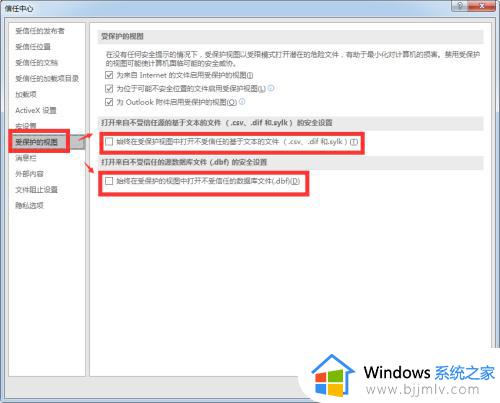 5.要退出受保护的视图,需要将已勾选上的选项取消勾选。然后点击确定按钮。
5.要退出受保护的视图,需要将已勾选上的选项取消勾选。然后点击确定按钮。
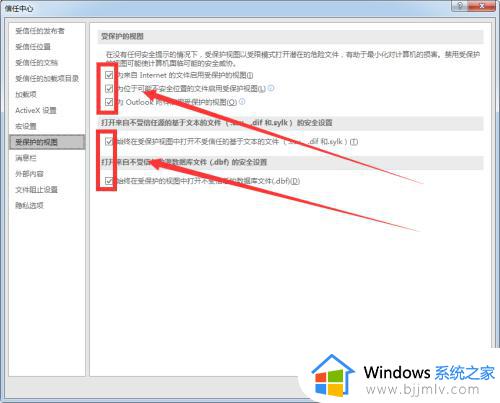 6.最后,再次打开Excel文档,查看是否有什么提示。
6.最后,再次打开Excel文档,查看是否有什么提示。
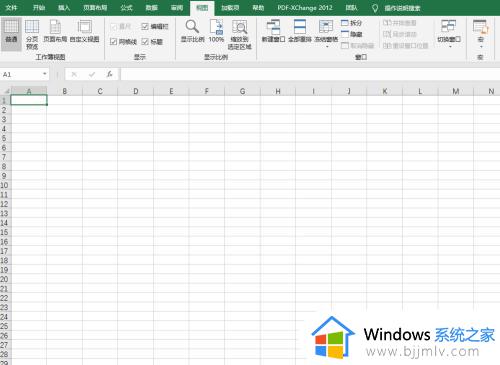 以上给大家讲解的就是excel受保护的视图如何取消的详细内容,大家可以学习上面的方法来进行操作,希望可以帮助到大家。
以上给大家讲解的就是excel受保护的视图如何取消的详细内容,大家可以学习上面的方法来进行操作,希望可以帮助到大家。
excel2010受保护的视图怎么取消 excel受保护的视图如何取消相关教程
- 受保护的视图怎么取消 excel受保护的视图的取消方法
- word受保护的视图怎么取消 如何取消word受保护的视图
- 如何解除excel表格的保护模式 怎么解除excel受保护模式
- 如何去掉u盘写保护状态 怎样取消u盘的写保护状态
- 怎么取消开机账户密码保护 如何取消开机时的密码登陆
- 怎样取消电脑屏幕保护设置 如何取消电脑的屏幕保护程序
- 电脑360的屏保怎么取消 如何取消360的屏保界面
- 如何取消wps的自动保存功能 wps文档怎么取消自动保存
- 360屏幕保护锁屏壁纸怎么取消 360锁屏壁纸的关闭教程
- 联想硬盘保护系统关闭方法 如何取消联想电脑硬盘保护系统
- 惠普新电脑只有c盘没有d盘怎么办 惠普电脑只有一个C盘,如何分D盘
- 惠普电脑无法启动windows怎么办?惠普电脑无法启动系统如何 处理
- host在哪个文件夹里面 电脑hosts文件夹位置介绍
- word目录怎么生成 word目录自动生成步骤
- 惠普键盘win键怎么解锁 惠普键盘win键锁了按什么解锁
- 火绒驱动版本不匹配重启没用怎么办 火绒驱动版本不匹配重启依旧不匹配如何处理
热门推荐
电脑教程推荐
win10系统推荐